한 부씩 인쇄/그룹 지정으로 마무리
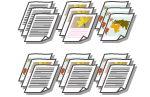 | 피더에서 사본을 두 부 이상 복사하는 경우, 한 부씩 인쇄 또는 그룹 지정을 선택해 인쇄물 순서를 정할 수 있습니다. "한 부씩 인쇄"를 선택하면 페이지 순서에 따라 순차적으로 인쇄합니다. "그룹"을 선택하면 각 페이지를 묶음으로 인쇄합니다. 예를 들어 첫 페이지를 10장, 두 번째 페이지를 10장 인쇄하는 식입니다. |
1
원고를 넣으십시오. 원고 올려 놓기
2
<복사>를 누릅니다. <홈> 화면
3
복사 기본 기능 화면에서 <기타 기능>을 누릅니다. 복사 기본 기능 화면
4
<마무리>를 누릅니다.
5
<소트 (한부씩)> 또는 <그룹 (페이지별)>을 누릅니다.
6
필요에 따라 <시프트>를 설정하십시오.
오프셋(용지 출력 위치를 변경하는 기능)을 사용하지 않으려는 경우,  (를) 누르십시오.
(를) 누르십시오.
<소트 (한부씩)>를 선택한 경우, 각 위치에서 몇 부를 인쇄할 것인지 숫자 키로 지정하십시오.
7
<확인>  <닫기>를 누릅니다.
<닫기>를 누릅니다.
 <닫기>를 누릅니다.
<닫기>를 누릅니다.8
 (시작)을 누릅니다.
(시작)을 누릅니다.복사가 시작됩니다.
 |
마무리 기능에 따라 옵션 장치를 설치해야 할 수도 있습니다. 옵션 장비 용지 유형에 따라, 마무리 기능을 사용하지 못할 수 있습니다. 하드웨어 사양 원고를 원고대에 배치하는 경우복사 기본 기능 화면에서 <기타 기능>  <연속스캔>을 누르면 원고가 원고대에 배치되어 있어도 한 부씩 인쇄/그룹 기능을 사용할 수 있습니다. <연속스캔>을 누르면 원고가 원고대에 배치되어 있어도 한 부씩 인쇄/그룹 기능을 사용할 수 있습니다.그룹 출력 중에 각 페이지 사이에 작업물 구분기 삽입<그룹 (페이지별)>을 선택한 경우 각 그룹 사이에 작업 구분 종이를 삽입할 수 있습니다. 자세한 내용은 <그룹간 구분종이>를 참조하십시오. <그룹간 구분종이> <저장파일 이용>에서 설정 구성 시PDF/XPS 파일 또는 메일함에 저장된 파일을 인쇄할 때만 마무리 기능을 사용할 수 있습니다. |